Dopo qualche giorno di utilizzo “originale” del Nexus S è arrivato il momento di effettuare il root ed installare la recovery modificata con una bella ROM cooked.
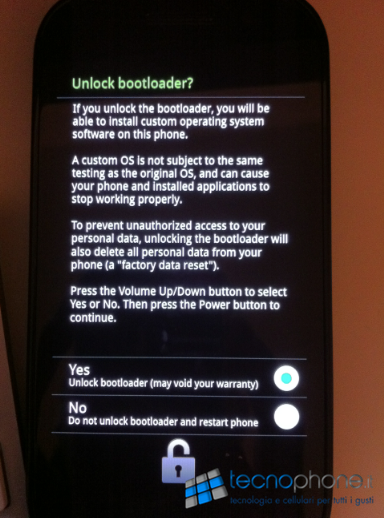
Vediamo passo passo come eseguire tutte le operazioni.
{IMU_234_60}
ATTENZIONE
Eseguite queste operazioni solamente se sapete cosa state facendo.
Le operazioni sono abbastanza semplici, ma bisogna avere qualche minimo di conoscenza informatica.
In caso di danni e brick vari, declino ogni responsabilità.
Se non vi siete spaventati, proseguiamo!
Google Nexus S è un terminale “Pure Google” ed effettuare il root non invalida la garanzia, a patto di ribloccare il bootloader.
Sappiate che sbloccare il bootloader cancellerà completamente tutto quello che avete nel terminale, compresa la memoria di 16 GB!
Effettuate un BackUp di tutti i dati
Se non la avete ancora, scaricate la SDK di Android 2.3 (clik qui) estraetela nel desktop e rinominatela in sdk
Scaricate anche il fastboot (Click Qui) e copiatelo nella cartella Tools
Con la nuova SDK Gingerbread, il comando ADB va scaricato a parte.
Su MAC ho lanciato il file android (presente nella sdk) ed ho installato tutti plugin.
Se entrate nella cartella SDK trovate la cartella “Platform-Tools” con al suo interno adb.
Adesso prendete il vostro Nexus S, abilitate il debug USB dalle impostazioni e collegatelo al PC/MAC
Per essere sicuri che il Nexus S venga riconosciuto correttamente aprite il promt dei comandi MS-DOS o terminale e recatevi nella cartella Platform-Tools con i comandi cd
Esempio :
- cd desktop (invio)
- cd sdk (invio)
- cd platform tools (invio)
Poi digitate il seguente comando :
- Su MAC
./adb devices
- Su PC
adb devices
Vi deve restituire List of devices attached…etc etc
A questo punto riavviamo il terminale in modalità fastboot.
Sempre da teminale digitate :
- Su MAC
./adb reboot bootloader
- Su PC
adb reboot bootloader
Vedete questa schermata?

Ok, siamo pronti per sbloccare il BootLoader!
- Su MAC
Recatevi nella directory tools e digitate :
chmod +x fastboot-mac
quindi
./fastboot-mac oem unlock
- Su PC
fastboot oem unlock
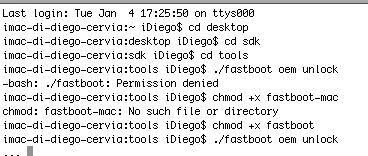
Il Nexus S vi mostrerà questa schermata.
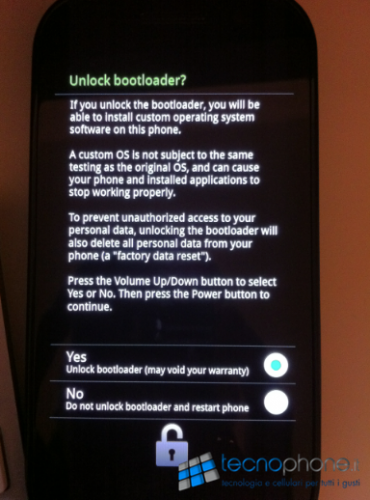
Con il tasto volume selezionate YES e confermate con il tasto power.
Effettuerà una cancellazione totale del terminale e al riavvio sotto il logo di Google troverete il lucchetto aperto.

Adesso dobbiamo effettuare il root.
Io ho scelto il metodo di Paul (Modaco)
Scaricate il Superboot da questo link
Fate attenzione a scegliere la versione adatta alla vostra ROM (Nelle impostazioni controllate quale versione di Gingebread avete, se 2.3 GRH55 o 3.2.1 GRH78)
Estraete il file nel vostro desktop e rinominatelo per comodità in paul
Riavviate il vostro Nexus S in BootLoader (Power ON e Volume Alto)
Collegatelo con il cavo microUSB
- Su PC
Cliccate sul file install-superboot-windows.bat
- Su MAC
Aprite un finestra del terminale, recatevi nella directory paul e digitate :
chmod +x install-superboot-mac.sh
e subito dopo
./install-superboot-mac.sh

Fatto!
Adesso procediamo con la recovery modificata.
Scaricate la recovery ClockWork 3.0 crespo cliccando QUI
Copiatela dentro la cartella tools e rinominatela per comodità in recovery.img
Mettete il Nexus S in BootLoader e tramite il terminale o prompt dei comandi digitate :
- Su MAC
./fastboot.mac flash recovery recovery.img
- Su PC
fastboot flash recovery recovery.img

Pefetto, adesso avete installato anche la recovery.
Spegnete e riaccendete il Nexus S tenendo premuto il tasto VOL SU e POWER e selezionate recovery.
Ora siete dentro la ClockWork e bisogna fare un bel BackUp.
Una volta fatto, abbiamo finito!
Al riavvio del Nexus S recatevi nelmarket ed installare anche RomManager
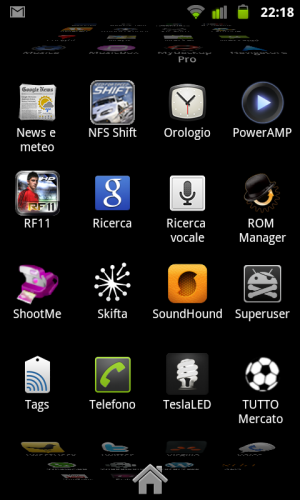
Lanciate Rom Manager e reinstallate la recovery ( scarica l’ ultima versione)
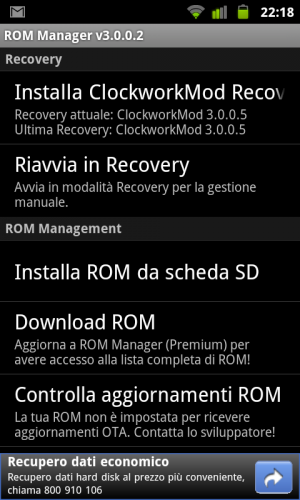
A questo punto vi basta recuperare una ROM tipo questa:
MoDaCo Custom ROM for the Samsung Nexus S with Online Kitchen
La sto usando adesso ed è stabile e veloce
Copiate il file zip nella memoria da 16 GB e selezionate la voce installa ROM da scheda SD
Semplice no?
Credo di avere scritto tutto, se ci sono errori o domenticanze verranno corretti.
Buon smanettamento!
{IMU_468_60}
 Tecnophone.it Tecnologia & cellulari per tutti i gusti!
Tecnophone.it Tecnologia & cellulari per tutti i gusti!




